Netbook Anda hadir dengan Windows 7 Starter, dan setelah sekian lama menggunakan Windows 7 Starter dan ternyata Anda merasa tidak nyaman, karena banyaknya keterbatasan dan fitur-fitur Windows 7 yang tidak tersedia di Windows 7 Starter.
Lalu bagaimana jika Anda bosan dengan Windows 7 Starter dan Ingin menggantinya dengan Windows 7 Home Premium atau Windows 7 Ultimate atau istilahnya
Upgrade dari Windows 7 Starter ke Windows 7 Ultimate?Caranya cukup mudah, ikuti langkah-langkah berikut untuk merubah Windows 7 Starter ke Windows 7 Ultimate atau Windows 7 Home Premium.
1. Pertama Klik Start Menu, kemudian klik kanan pada Computer dan pilih Properties.
2. Untuk mulai proses upgrade Anda tinggal klik link “Get more features with a new edition of Windows 7” perlu diingat Link ini hanya tersedia jika Anda menggunakan Windows 7 Starter, Windows 7 Home Premium atau Profesional. Jika Anda menggunakan Windows 7 Ultimate maka link tersebut tidak akan ada.
3. Pada jendela Windows Anytime Upgrade, akan tersedia dua buah pilihan, tinggal pilih yang sesuai dengan kebutuhan Anda, apakah Anda akan membelinya secara Online atau jika Anda sudah memiliki Serial Number Windows 7 Ultimate atau Windows 7 Profesional tinggal pilih Enter an Upgrade Key untuk Windows 7.
4. Misalnya Anda memilih Enter an Upgrade Key, tampilan selanjutnya seperti dibawah ini.
5. Setelah memasukan Serial Number Windows 7 Ultimate atau Home Premium, Windows akan mengecek keaslian dari Serial tersebut, jangan lupa pastikan serial yang Anda masukan sudah benar dan tidak ada yang salah. Kalau Windows 7 Ultimate punya saya, serial numbernya ini : 22TKD-F8XX6-YG69F-9M66D-PMJBM. Mungkin punya anda berbeda.
6. Jika semua berjalan dengan benar, maka Anda akan mendapatkan informasi bahwa proses Upgrade Windows 7 Starter/Home Premium ke Windows 7 Ultimate telah berjalan dengan sukses.
Windows Anytime Upgrade Key-Generator Free Download
Windows 7 adalah versi terbaru dari microsoft coorp saat ini, merupakan penyempurnaan dari Windows vista sebelumnya. Awalnya saya beli laptop menggunakan OS Windows 7 Home Basic. Kemudian saya menemukan aplikasi ini yang sangat efektif untuk dicoba, mengingat Windows versi lama memungkinkan banyak program yang belum dimiliki. Seperti contohnya saya tidak dapat menggunakan aero secara sempurna di home basic, fasilitas gpedit.msc juga tidak bisa diakses di Windows 7 Home Basic.
Sebagai catatan saja versi terbaru saat ini adalah windows 7 ultimate
Windows 7 AnyTime Upgrade adalah sebuah aplikasi dari microsoft windows yang terdapat di windows 7, aplikasi ini berfungsi untuk mengupgrade versi windows 7, contohnya saja windows 7 home basic diupgrade ke windows 7 ultimate.
Aplikasi ini sudah saya uji, dan hasilnya 100% bekerja (Saya Jamin 100%).
Langkah - langkah :
- Klik Start -> ketik Windows AnyTime Upgrade pada kotak isian search programs and files
- Klik Windows AnyTime Upgrade
- Buka Windows 7 AnyTime Upgrade Key Generator, anda bisa mendownloadnya dengan klik download ini: DOWNLOAD
- Pilih Versi Windows 7 apa yag anda inginkan, contohnya windows saya adalah windows 7 starter dan saya akan mengupgradenya kewindows 7 Home Basic.
- Klik Generate dan copy Serial Numbernya (kalau belum cocok klik lagi sampai ketemu SN nya)
- Kembali ke Windows AnyTime Upgrade (Langkah 1) Paste di kotak yang disediakan dan ikuti langkah-langkahnya.
- Tunggu beberapa saat, sekitar 1 jam dan windows anda sukses diUpgrade.
CATATAN : Ikuti semua perintah dengan benar, dan windows anytime upgrade ini hanya bisa mengupgrade ke versi terbarunya, jadi tidak bisa upgrade ke versi sebelumnya. Segala kerusakan yang terjadi, bukan tanggung jawab saya, saya hanya memberikan tips yang mungkin berguna bagi anda semua, terima kasih.




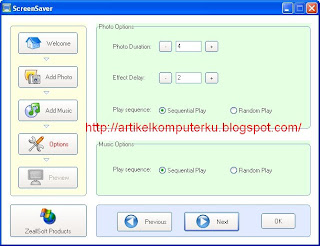 5). Anda sudah selesai membuat screensaver.Pilih Preview untuk melihat hasilnya pilih ok untuk menutup aplikasi...
5). Anda sudah selesai membuat screensaver.Pilih Preview untuk melihat hasilnya pilih ok untuk menutup aplikasi...


















